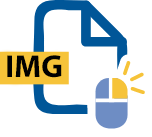Fonctionnalité de l’utilitaire d’ouverture de fichiers IMG de WinZip
Téléchargez WinZip pour ouvrir votre fichier sans attendre.
Un fichier IMG est utilisé pour stocker une copie complète d'un disque. Comme les autres fichiers d'image disque, il est principalement utilisé à des fins de sauvegarde en cas de perte ou d'endommagement du disque physique, ce qui vous donne un accès sûr instantané. D'autres fichiers d'images de disques peuvent être conservés comme copies de CD, de DVD ou de disques durs, en particulier ceux qui sont utilisés fréquemment, afin d'éviter qu'ils ne s'usent. Les fichiers IMG sont souvent utilisés pour les copies d'applications logicielles.
Vous verrez peut-être que les fichiers IMG sont désignés ailleurs comme d'autres formats. Ils sont parfois appelés fichiers .ima pour certains programmes, et lorsque les fichiers IMG sont compressés, ils sont appelés fichiers .imz.
Les fichiers IMG sont généralement utilisés pour distribuer de gros logiciels tels que des systèmes d'exploitation, des jeux et d'autres applications. Une copie numérique complète du logiciel peut être installée sur un appareil qui ne dispose pas d'un lecteur de CD ou de DVD physique permettant de lire un disque optique.
Le fichier IMG est lu et installé au cours d'un processus appelé montage, qui crée un lecteur de CD ou de DVD virtuel à la place. C'est utile pour distribuer des logiciels sans faire de nombreuses copies de disques physiques, ou si vous avez l'intention d'utiliser souvent le disque physique mais ne voulez pas risquer qu'il soit usé ou endommagé.
Vous pouvez monter un fichier IMG à l'aide d'un logiciel tiers ou via les paramètres du système d'exploitation s'il est pris en charge.
L'ouverture des fichiers IMG dans WinZip peut se faire en quelques instants, en cliquant sur quelques boutons seulement. Suivez ce guide étape par étape.
Bien que WinZip ne crée pas de fichiers IMG, il crée des fichiers Zip. Les fichiers Zip sont similaires aux fichiers IMG et présentent un grand nombre des mêmes avantages et plus d'accessibilité.
Pour créer un fichier Zip, suivez ces étapes simples :
WinZip est un convertisseur de fichiers polyvalent, et la destination numéro un pour la conversion et l'extraction de fichiers. Utilisez WinZip pour convertir les fichiers IMG en d'autres formats compressés tels que Zip, Zipx, RAR et d'autres types de fichiers. C'est utile lorsque les utilisateurs ne disposent pas nécessairement du bon logiciel pour extraire les fichiers IMG, et peuvent utiliser WinZip pour convertir le fichier en un fichier ZIP plus accessible.
Les fichiers IMG sont des packages utiles pour partager des copies de disques physiques et de systèmes d'exploitation, mais si vous devez utiliser un élément de cryptage pour les protéger, ce n'est peut-être pas le format de fichier le plus approprié. Ni les fichiers gzip ni les fichiers tar.gz ne prennent en charge le cryptage des mots de passe, vous devez donc les regrouper avec Crypt ou GPG. Si le cryptage des données est une priorité pour vos fichiers d'image disque, l'utilisation d'autres formats comme Zip ou RAR peut être plus efficace. Ceux-ci peuvent ensuite être protégés par un mot de passe à l'aide de WinZip afin de garder les données verrouillées derrière des portes fermées et à l'abri des regards indiscrets.
La différence entre les fichiers IMG et ISO est minime, car fonctionnellement ils font tous deux la même chose, à savoir qu’ils agissent comme des formats d'archivage pour les logiciels à télécharger et à partager. Cependant, alors qu'il n'existe qu'un seul type de fichier ISO, les fichiers IMG peuvent être compressés ou non.
Pour monter un fichier IMG sous Windows, il suffit de faire un clic droit dessus et de sélectionner Monter. Sur un Mac, un double-clic sur le fichier IMG permet de le monter sur l'ordinateur.
Pour extraire les fichiers contenus dans un fichier IMG sous Windows, il suffit de l'ouvrir dans WinZip. Téléchargez-le et essayez-le dès aujourd'hui, gratuitement pendant sept jours.
Pour extraire les fichiers contenus dans un fichier IMG sous Mac, il suffit de l'ouvrir dans WinZip pour Mac.
Nous avons conçu WinZip pour qu’il ouvre et extraie le plus grand nombre possible de formats de fichiers, et notamment :
Procurez-vous WinZip dès maintenant pour ouvrir vos fichiers IMG, et bénéficiez de tout ce que l’utilitaire de compression le plus utilisé au monde a à vous offrir : les fonctionnalités les plus faciles et les plus pratiques en matière de compression, de cryptage, de création de packages, de gestion de fichiers et de sauvegarde de données.